
Der PHP-Editor zeigt Ihnen, wie Sie mit Maxthon Browser den Task-Manager starten: Geben Sie „about:taskmanager“ in die Adressleiste des Maxthon-Browsers ein und drücken Sie dann die Eingabetaste, um den Task-Manager zu öffnen. Der Task-Manager kann Ihnen beim Anzeigen und Verwalten der Prozesse, Erweiterungen und Plug-ins von Maxthon Browser helfen und Informationen über die Ressourcennutzung von Maxthon Browser bereitstellen.

1. Öffnen Sie den Maxthon Browser.
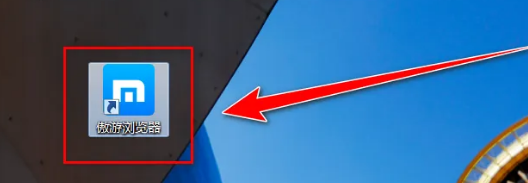
2. Klicken Sie im Maxthon Browser mit der rechten Maustaste auf die Tab-Leiste.
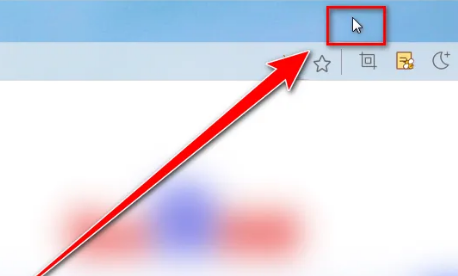
3. Klicken Sie im Rechtsklick-Menü auf „Task-Manager“.
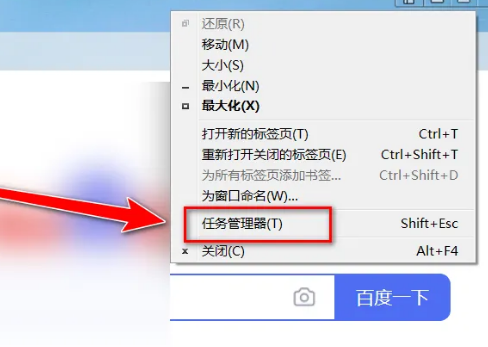
4. Auf diese Weise können Sie den Task-Manager von Maxthon Browser öffnen.
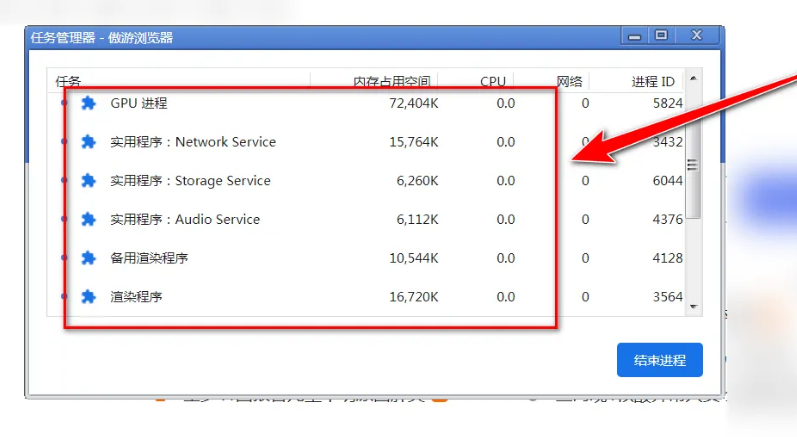
Das obige ist der detaillierte Inhalt vonSo starten Sie den Task-Manager im Maxthon Browser. Für weitere Informationen folgen Sie bitte anderen verwandten Artikeln auf der PHP chinesischen Website!
 Was bedeutet Bildschirmaufzeichnung?
Was bedeutet Bildschirmaufzeichnung?
 Verwendung von Fieldset-Tags
Verwendung von Fieldset-Tags
 Linux-Versionsinformationen anzeigen
Linux-Versionsinformationen anzeigen
 Einführung in Laravel-Komponenten
Einführung in Laravel-Komponenten
 Lösung dafür, dass die Ordnereigenschaften von Win7 keine Registerkartenseite freigeben
Lösung dafür, dass die Ordnereigenschaften von Win7 keine Registerkartenseite freigeben
 So implementieren Sie Instant Messaging im Frontend
So implementieren Sie Instant Messaging im Frontend
 So verwenden Sie mmplayer
So verwenden Sie mmplayer
 Wie heißt die Telekommunikations-App?
Wie heißt die Telekommunikations-App?




